Como executar uma máquina virtual no Linux
Linux / / August 05, 2021
Todos sabem que ter uma segunda opção sempre vem a calhar e o mesmo se aplica a todos e a cada um. Ao falar sobre a instalação do novo sistema operacional, é sempre uma boa ideia ter um sistema operacional adicional em seu computador e você não ficará entediado também. A melhor parte é que agora é mais fácil e rápido do que nunca simplesmente instalar e executar uma máquina virtual em Linux. Bem, vamos desenterrar.
Portanto, como o título sugere, se for o caso, você está interessado em instalar um segundo sistema operacional em seu computador com Linux sem ter um sistema de inicialização dupla, então este guia é apenas para você. Embora a opção de inicialização dupla esteja sempre disponível para ser considerada em seu PC Linux, você também pode instalar e executar um máquina virtual perfeitamente. Portanto, falando sobre a opção Dual-Booting, ela pode rodar vários sistemas operacionais Linux em seu PC, mas pode não funcionar corretamente para todos.
Reinicializar no sistema específico e alguns outros problemas podem começar a aparecer para os usuários ao longo de um período de tempo que não é apropriado. Esses tipos de problemas acontecem principalmente quando os sistemas operacionais Windows e Linux são instalados em um PC. Enquanto alguns dos computadores mais lentos ou da geração mais antiga podem literalmente levar muito mais tempo para inicializar o sistema.
Especialmente quando você está usando um software antivírus que sempre inicia a varredura de todas as unidades e arquivos do PC após a inicialização. Muito irritante. Nesse cenário, ter uma máquina virtual vai te ajudar muito.
Índice
- 1 O que é uma máquina virtual?
-
2 Como executar uma máquina virtual no Linux
- 2.1 Ferramentas úteis de máquina virtual para Linux PC
- 2.2 Qual sistema operacional e ferramenta funcionam melhor no Linux VM?
O que é uma máquina virtual?
Como o nome sugere, Virtual Machine ou VM é um ambiente criado virtualmente para os usuários de PC que oferece um computador virtual sistema com sua própria memória, CPU, armazenamento, interface de rede e muito mais para que o usuário possa usar perfeitamente outro sistema operacional iniciar.
Também vale a pena mencionar que a máquina virtual é basicamente instalada no armazenamento físico que é seu computador real, mas não afetará o desempenho do sistema ou o sistema operacional já em execução.

Também podemos chamar o sistema operacional virtual de "SO convidado" na máquina virtual. Embora o sistema operacional já em execução em seu computador possa ser nomeado como um "SO host" nesse contexto. Ele não apenas diferencia o sistema operacional instalado completamente, mas também os usuários podem simplesmente executar os dois sistemas sem problemas de inicialização, armazenamento, desempenho e muito mais.
Como executar uma máquina virtual no Linux
Portanto, para executar uma máquina virtual no computador, você deve primeiro ativar o ambiente de virtualização em seu sistema. Isso significa que você deve verificar se o seu PC Linux é capaz de lidar com a virtualização corretamente ou não.
- Para fazer isso, ligue seu computador Linux e execute o Terminal.
- Agora, digite o seguinte comando e pressione Enter:
lscpu
- Em seguida, você deve procurar o tipo de virtualização de sua configuração de CPU. Será algo como VT-x, VT-d, ou AMD-V.
- Se você deseja habilitar a virtualização de hardware em seu PC, você terá que reiniciar seu computador e iniciar BIOS ou UEFI modo. (A abertura do modo BIOS ou UEFI varia dependendo do hardware. No entanto, geralmente você pode acessá-lo usando o Excluir chave ou F2 pressionando várias vezes quando o computador iniciar a reinicialização)
- Vá para o Avançado opção no BIOS> Verifique se há Virtualização ou VT-x / VT-d ou AMD-V. (dependendo do tipo de hardware)
- Portanto, use as setas do teclado para navegar pelas opções e pressione Enter para selecionar uma delas.
- Finalmente, pressione F10 uma vez para salvar e sair do modo BIOS.
- Seu computador inicializará no sistema novamente normalmente.
Agora, falando sobre as ferramentas de máquina virtual, existem algumas ferramentas e formas adequadas que mencionamos abaixo.
Ferramentas úteis de máquina virtual para Linux PC
Portanto, uma vez que a virtualização de hardware é ativada em seu PC Linux, você vai precisar de uma ferramenta para criar a virtualização no sistema existente facilmente. Vamos dar uma olhada.
1. Oracle VM VirtualBox Manager
Com várias opções de visualização, o VirtualBox pode criar uma máquina virtual no computador. Ele também armazena máquinas virtuais como imagens de disco e oferece virtualização assistida por software / hardware, armazenando máquinas virtuais como imagens de disco. Portanto, os usuários podem facilmente fazer backup ou transferir dados entre outros computadores ou ferramentas de máquinas virtuais.

Você pode obter o Oracle VM VirtualBox Manager aqui gratuitamente. O VirtualBox pode ser executado facilmente em distros Windows e Linux (32 e 64 bits). Agora, os usuários também podem instalar o macOS no VirtualBox após testar a configuração no Hackintosh PC.
2. Use QEMU para executar a máquina virtual Linux
Você também pode usar o QEMU para executar o Linux VM baseado em ARM como um sistema operacional em seu computador. Também é compatível com Android, Raspberry Pi e qualquer outro sistema não Linux (RISC OS) porque o processo de configuração é muito rápido para linhas de comando.
QEMU significa 'Quick Emulator' e com o uso de algumas linhas de comando, a máquina virtual e seu sistema operacional podem estar prontos em alguns minutos ou assim.
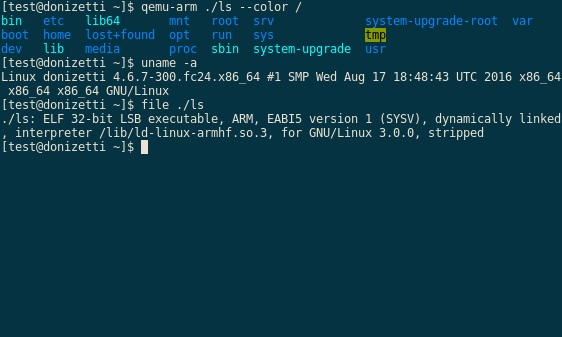
- Para instalar o QEMU para gerenciar a virtualização de hardware, abra o terminal e digite a seguinte linha de comando e pressione Enter:
sudo apt install qemu qemu-kvm libvirt-bin
- Em seguida, o QEMU oferece uma interface gráfica de usuário (GUI) para executar uma máquina virtual Linux em seu PC sem digitar comandos como QtEmu ou AQEMU ou JavaQemu. (QtEmu é recomendado)
3. VMware Workstation Player
O VMware Workstation Player também significa VM Player, que oferece virtualização para o tipo de sistema x64 rodando Microsoft Windows, Linux. Você pode baixe o VMware Workstation Player aqui. Lembre-se de que ele não executa o sistema ARM.
Qual sistema operacional e ferramenta funcionam melhor no Linux VM?
Dependerá de você qual sistema operacional você executará no PC Linux VM (Virtual Machine). No entanto, o Ubuntu ou Lubuntu (versão leve do Ubuntu) se encaixam perfeitamente nas ferramentas Linux VM. Enquanto a ferramenta VirtualBox será uma boa opção para a maioria dos usuários, porque é uma ferramenta de código aberto mais simples.
É isso, pessoal. Presumimos que este guia foi útil para você. Para mais consultas, você pode comentar abaixo.
Subodh adora escrever conteúdo, seja ele relacionado à tecnologia ou outro. Depois de escrever no blog de tecnologia por um ano, ele se apaixonou por isso. Ele adora jogar e ouvir música. Além de blogar, ele é viciante em versões de jogos para PC e vazamentos de smartphones.


![Como instalar AOSP Android 10 para carteira de tela alta [GSI Treble Q]](/f/b439284ff41411809ed0129164ed47ed.jpg?width=288&height=384)
